Gmail, bezplatná webmail služba od internetového giganta Google, je najsilnejšia a najvýhodnejšia e-mailová služba. Tím, ktorý stojí za Gmailom v spoločnosti Google, odviedol fantastickú prácu tým, že pravidelne aktualizoval službu Gmail a pridal nové funkcie a vylepšil rozhranie.
Hoci mnohé technologické blogy hlásia, že Gmail čoskoro prepne nové rozhranie, ktoré sa radikálne líši od toho, čo je práve teraz, vždy sa objavia riešenia, aby ste získali požadovaný vzhľad. Ako už pravdepodobne viete, služba Gmail vám umožňuje zmeniť predvolené pozadie (tému) a má množstvo možností na prispôsobenie predvoleného vzhľadu.

Pred niekoľkými týždňami som sa len opýtať, či bolo možné zmeniť predvolený vzhľad služby Gmail podľa našich predstáv a naraziť na peknú tému, vďaka ktorej váš Gmail vyzerá ako Outlook.com, takmer skoro. Ak máte radi čisté rozhranie programu Outlook.com a chcete sa dostať do svojho Gmailu, môžete si túto tému programu Outlook.com vyskúšať pre službu Gmail.
Keďže nemôžeme aplikovať motívy tretích strán priamo v službe Gmail, musíme nainštalovať bezplatné rozšírenie s názvom Stylish. Štýlové je bezplatné rozšírenie, ktoré je k dispozícii pre prehliadače Firefox aj Chrome, aby si prispôsobilo rozhranie svojich obľúbených webových stránok nainštalovaním nových motívov.
Téma aplikácie Outlook.com pre službu Gmail
Tí, ktorí si nie sú istí, ako nainštalovať Štýlový a získať vzhľad aplikácie Outlook.com v službe Gmail, môžu nasledovať uvedené pokyny.
Krok 1: Otvorte prehliadač Firefox alebo Chrome. Vyhľadajte štýlové rozšírenie a potom nainštalujte to isté.
Krok 2: Po nainštalovaní štýlu a reštartovaní prehliadača sa vedľa poľa Hľadať alebo omnibar (Chrome) zobrazí ikona Štýlové.
Krok 3: Teraz navštívte túto stránku userstyles.org a kliknutím na tlačidlo Inštalovať nainštalujte tému.
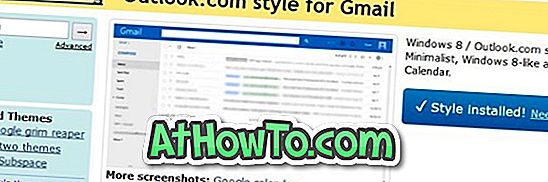
Krok 4: Otvorte Gmail vo svojom prehliadači a zmeňte tému Gmailu na Svetlé alebo Mäkké sivé. Ak chcete zmeniť tému, kliknite na ikonu ozubeného kolieska a potom kliknite na položku Témy.
Krok 5: Ak chcete získať vzhľad aplikácie Outlook.com, musíte v priečinku doručenej pošty vypnúť karty. Ak tak chcete urobiť, postupujte podľa pokynov v našich pokynoch na zakázanie kariet v sprievodcovi Gmail.
Teraz by ste mali získať vzhľad aplikácie Outlook.com vo svojej službe Gmail, ako je znázornené na obrázku vyššie.
Krok 6: Ak sa téma programu Outlook.com nezobrazuje, kliknite na tlačidlo Štýlové, zrušte výber štýlu programu Outlook.com pre službu Gmail a potom vyberte to isté, aby ste ho znova použili.
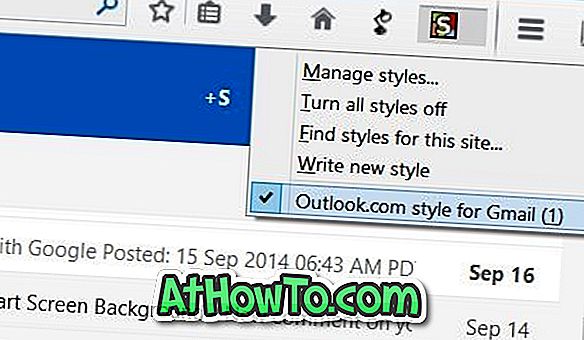
Dobrá vec je, že môžete prispôsobiť tému podľa vašich predstáv, ak viete, ako upraviť tému. Ak chcete upravenú tému upraviť, kliknite na tlačidlo Štýlové, kliknite na položku Spravovať štýly a potom kliknite na tlačidlo Upraviť.









![Ako získať Windows 8 stuha UI v systéme Windows 7, Vista a XP Explorer [Presné Ribbon UI Look] \ t](https://athowto.com/img/vista-tweaks/942/how-get-windows-8-ribbon-ui-windows-7.jpg)




